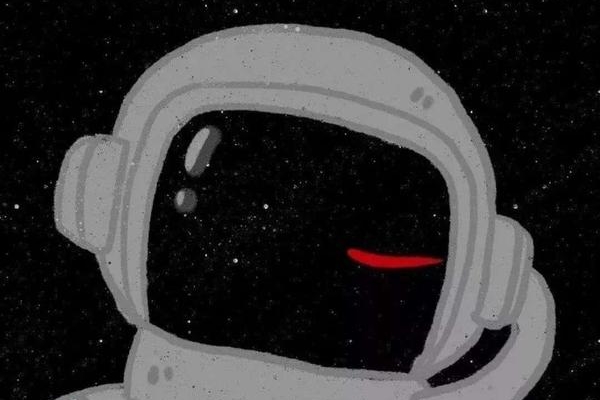
Illustrator如何填充颜色。比如说有的要填充颜色有的却不要。
这个就太简单了吧兄弟,你把你需要填充的部分路径选中然后把整个路径闭合,或者你可以选择复制一层在下面然后扩展出来再联集(路径查找器第一个)就可以了,然后再填充成自己要的颜色就ok
AI中 如何填充一个区域颜色
方法及步骤如下:
1、首先,打开ai的软件,执行菜单下的文件—新建,新建一个画板。
2、画个圆,添加颜色。
3、鼠标点击画圆。
4、填充,描边。
5、我们点击填充和描边的下拉,可以看到颜色块,根据自己的需要选择自己想要的颜色即可。
6、除了在上方的属性栏中修改填充颜色,在左侧的填色、描边处也是可以填充上色的,前面的为填充,后面的为描边。
扩展资料:
AI的一些常用方便快捷键:
1. AI转曲线的快捷键 ctrl+shift+O。
2. 移动工具【V】。
3. 直接选取工具、组选取工具【A】。
4. 钢笔、添加锚点、删除锚点、改变路径角度【P】。
5. 添加锚点工具【+】。
6. 删除锚点工具【-】。
7. 文字、区域文字、路径文字、竖向文字、竖向区域文字、竖向路径文字【T】。
8. 椭圆、多边形、星形、螺旋形【L】。
9. 增加边数、倒角半径及螺旋圈数(在【L】、【M】状态下绘图)【↑】。
10. 减少边数、倒角半径及螺旋圈数(在【L】、【M】状态下绘图)【↓】。
11. 矩形、圆角矩形工具【M】。
12. 画笔工具【B】。
13. 铅笔、圆滑、抹除工具【N】。
14. 旋转、转动工具【R】。
15. 缩放、拉伸工具【S】。
16. 镜向、倾斜工具【O】。
17. 自由变形工具【E】。
18. 混合、自动勾边工具【W】。
19. 图表工具(七种图表)【J】。
20. 渐变网点工具【U】。
21. 渐变填色工具【G】。
22. 颜色取样器【I】。
23. 油漆桶工具【K】。
24. 剪刀、餐刀工具【C】。
25. 视图平移、页面、尺寸工具【H】。
26. 放大镜工具【Z】。
27. 默认前景色和背景色【D】。
28. 切换填充和描边【X】。
29. 标准屏幕模式、带有菜单栏的全屏模式、全屏模式【F】。
30. 切换为颜色填充【<】。
31. 切换为渐变填充【>】。
32. 切换为无填充【/】。
33. 临时使用抓手工具【空格】。
34. 精确进行镜向、旋转等操作选择相应的工具后按【回车】。
35. 复制物体在【R】、【O】、【V】等状态下按【Alt】+【拖动】。
ai中怎么样填充规定的某一种颜色?
先选中对象,双击工具箱中的填色,就可打开拾色器。
也可在颜色面板或色板面板中去填色。
AI中的填充颜色快捷键是什么?
AI中填充颜色没有快捷键,可以用Shift+X切换填充颜色和描边色
1、电脑打开AI软件。
2、打开AI后,点击左侧工具栏中的矩形工具。
3、然后用矩形工具画一个选框。
4、画好选框后,可以直接点击工具栏中的填色给矩形填充颜色。
5、给矩形填色后,按Shift+X。
6、按Shift+X就可以切换到描边颜色。